VPN是什麼? VPN虛擬私人網路的優缺點

VPN是什麼? VPN有哪些優缺點?接下來,我們和WebTech360一起探討VPN的定義,以及如何在工作中套用這種模式和系統。
如果您曾經想過將您最喜歡的 Windows 應用程式和遊戲帶到您的 Android 裝置上,那麼您很幸運,因為今天的文章將向您展示如何使用 Winlator 直接在您的手機上模擬 Windows 應用程式。
下載並安裝 Winlator
Winlator 是一款 Android 應用程序,它使用 Wine 和 Box86 在 Android 上翻譯和運行 Windows 應用程式。不幸的是,它在 Play Store 中不可用,這意味著您必須在下載 APK 檔案後手動側載 Android 應用程式。您可以按照以下步驟操作:
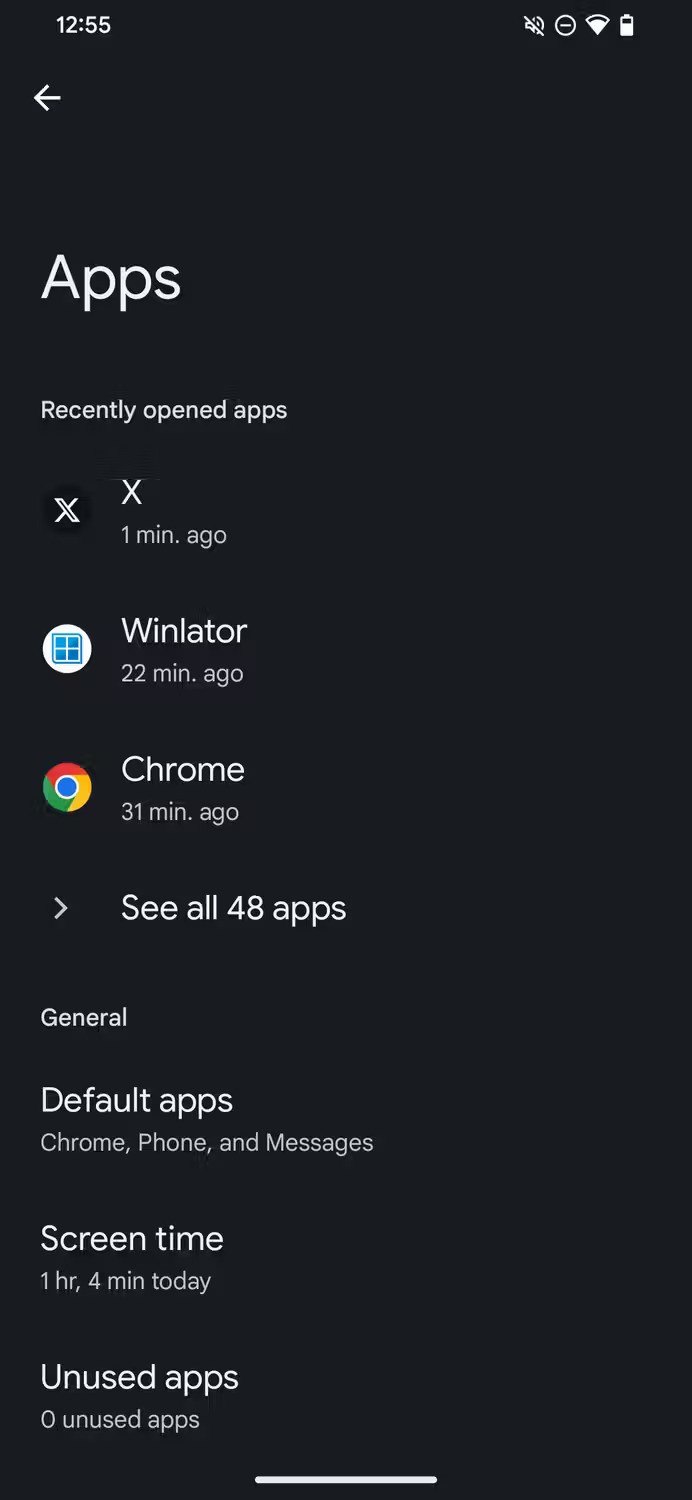
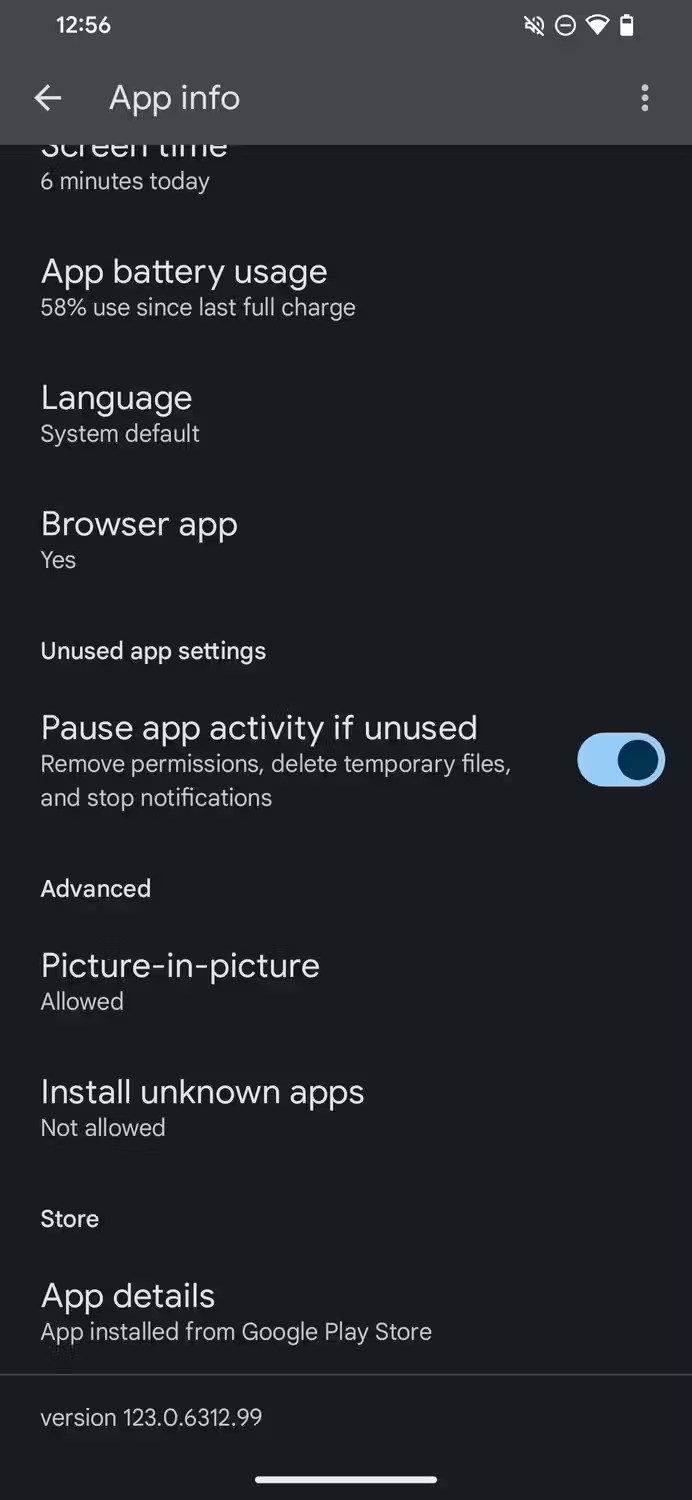
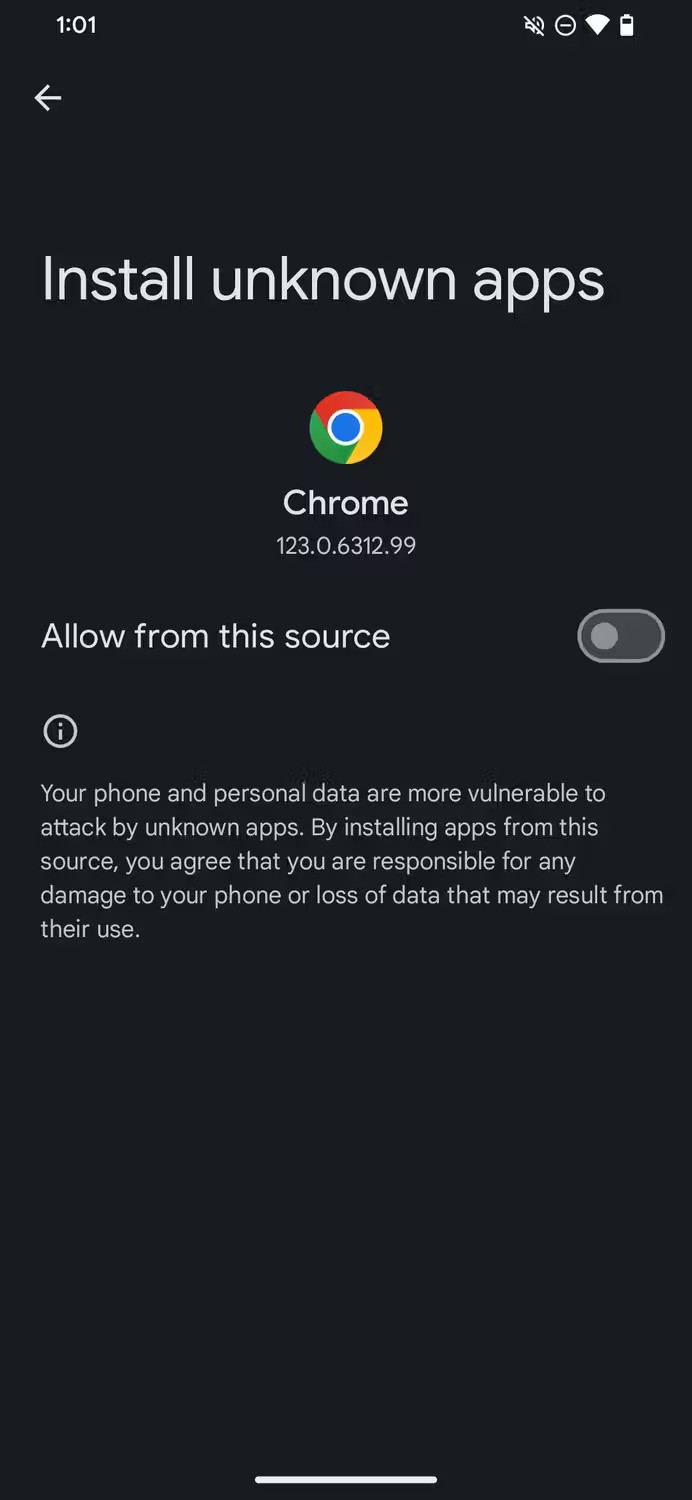
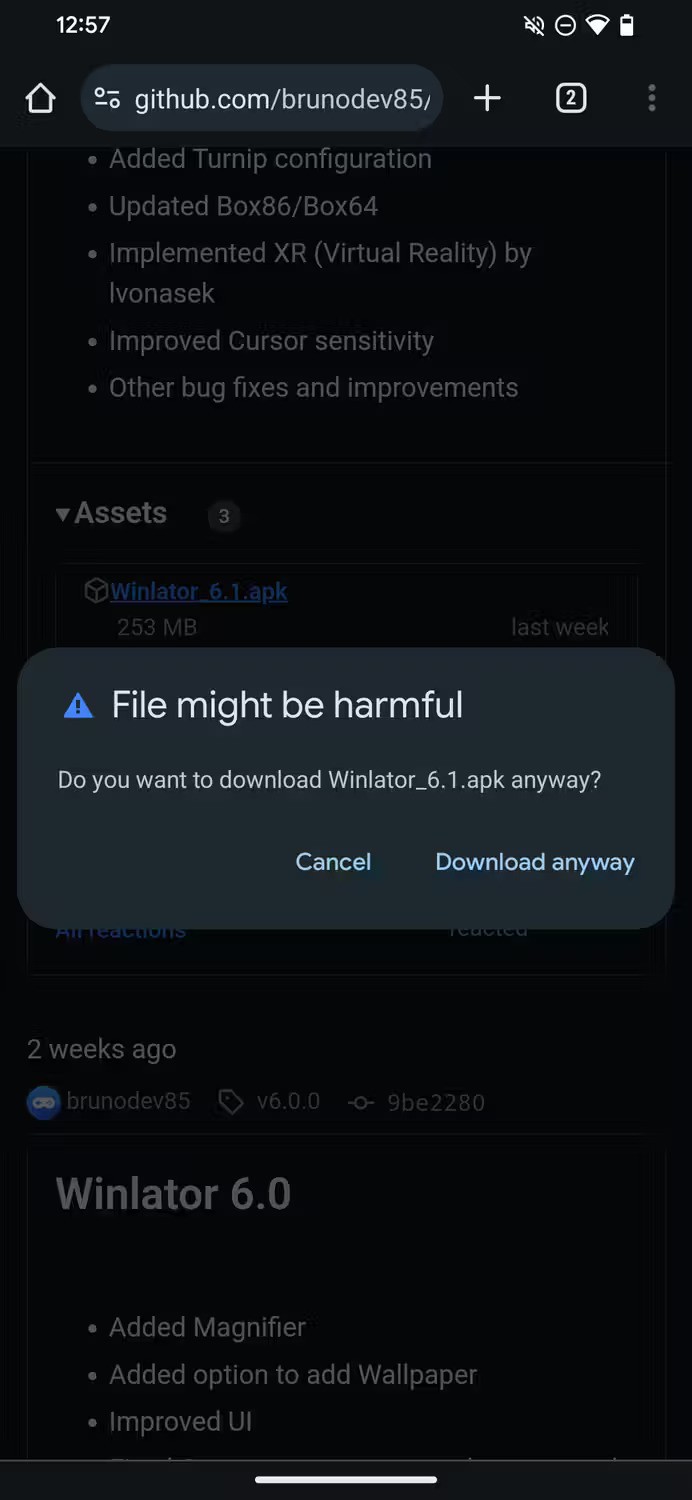
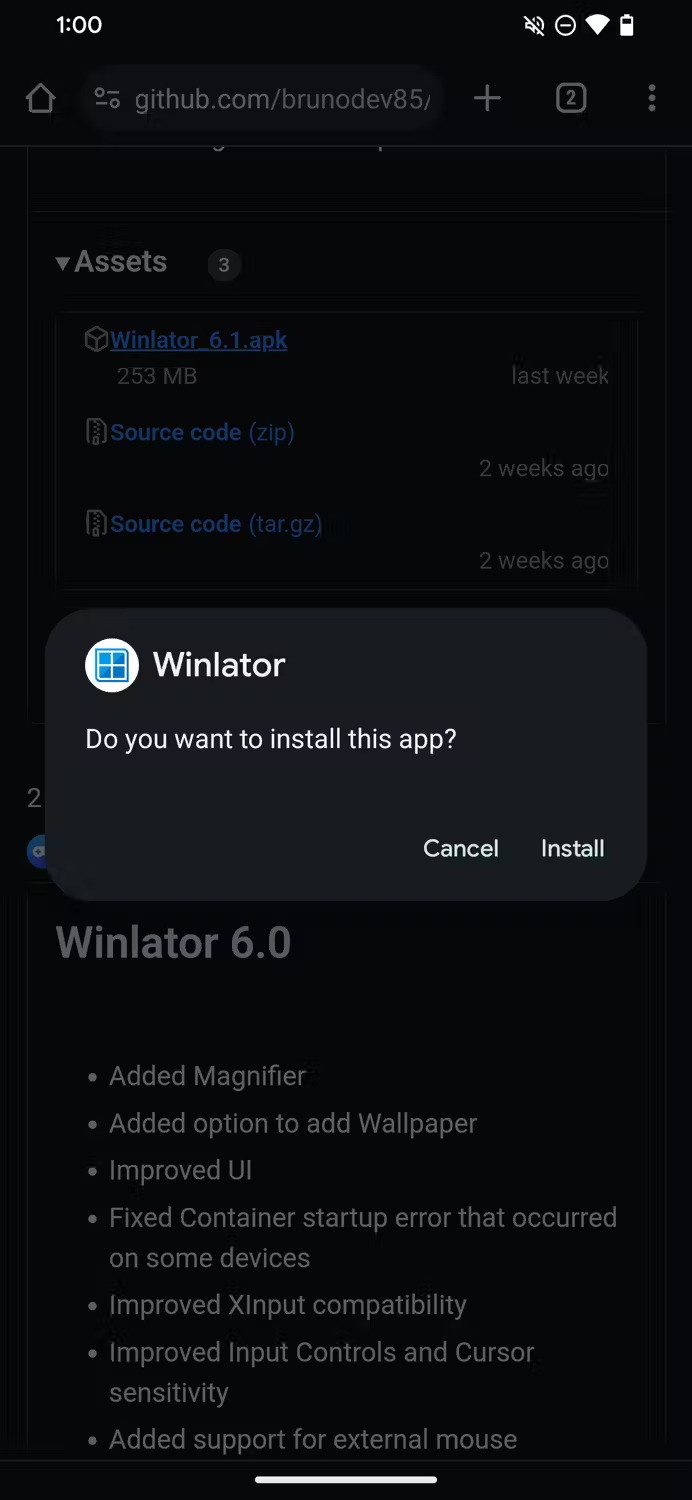
在 Android 上設定 Winlator
當您第一次開啟 Winlator 時,它會下載一些依賴項和附加檔案。完成後,您可能需要調整一些設定以確保流暢的體驗。例如,如果您打算玩遊戲或運行可能無法在觸控螢幕上正常運行的應用程序,則應將鍵盤和滑鼠連接到手機。
現在,要在您的 Android 裝置上設定 Winlator,請按照以下步驟操作:
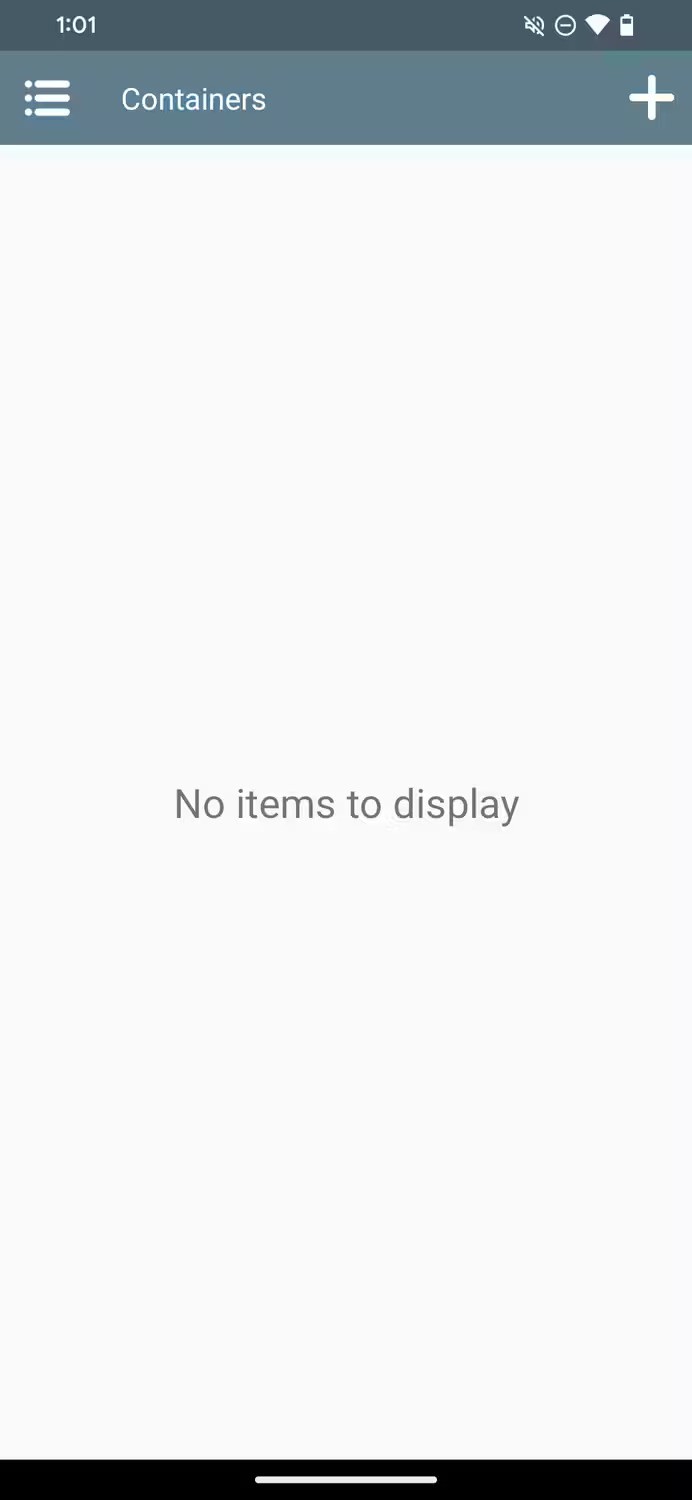
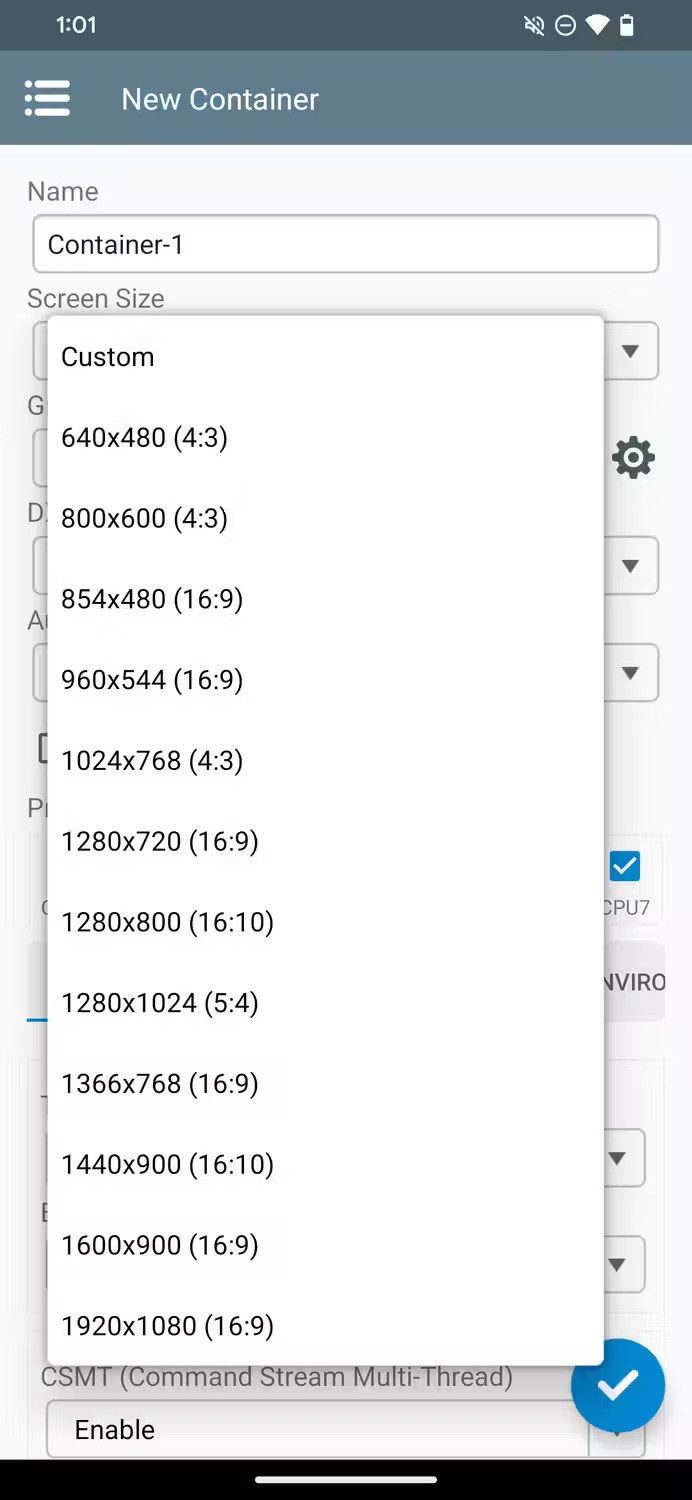
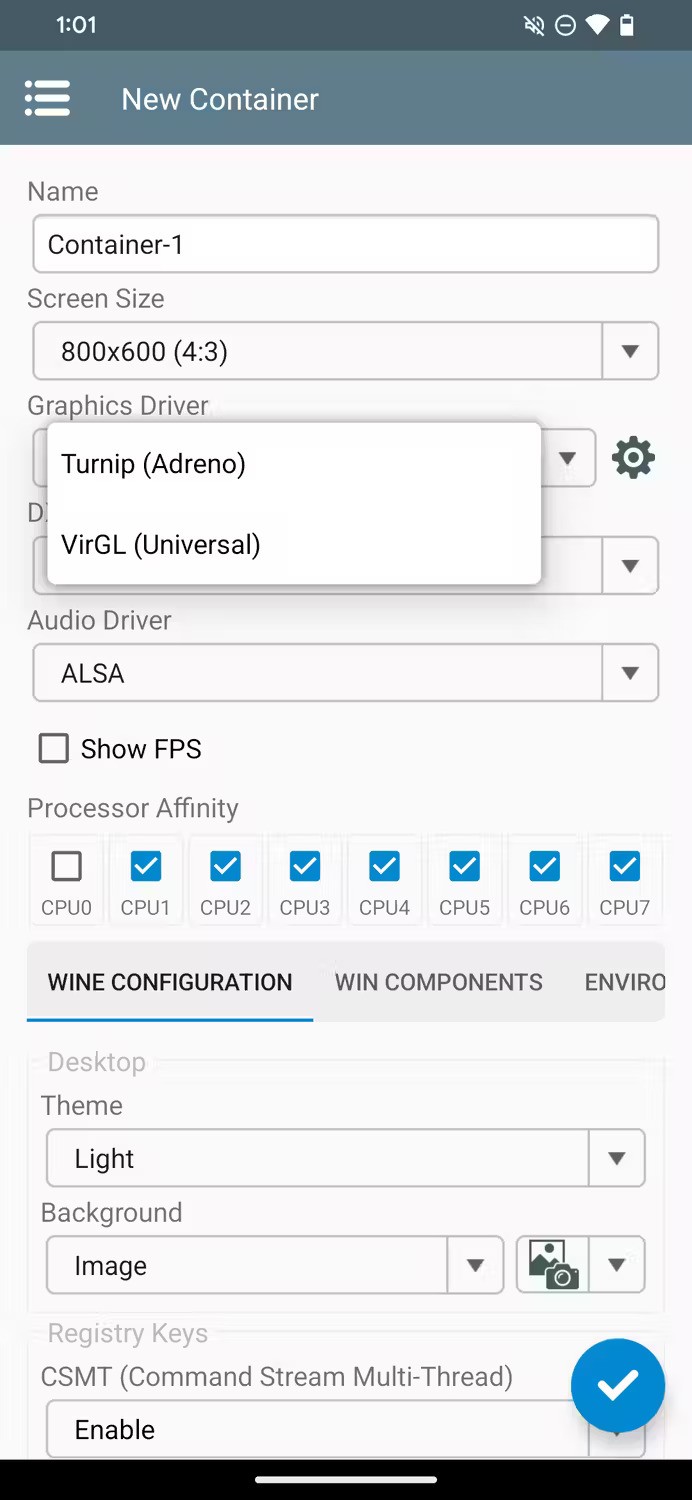
在 Android 上運行 Windows 應用
現在您已經設定了容器,您可以按照以下步驟運行您的應用程式:
1. 確保 Windows 應用程式的所有必要檔案都在下載資料夾中。這包括應用程式的可執行檔(.exe)和其他支援檔。
2.重新開啟 Winlator,點選您先前建立的容器旁邊的三個點,然後選擇執行。
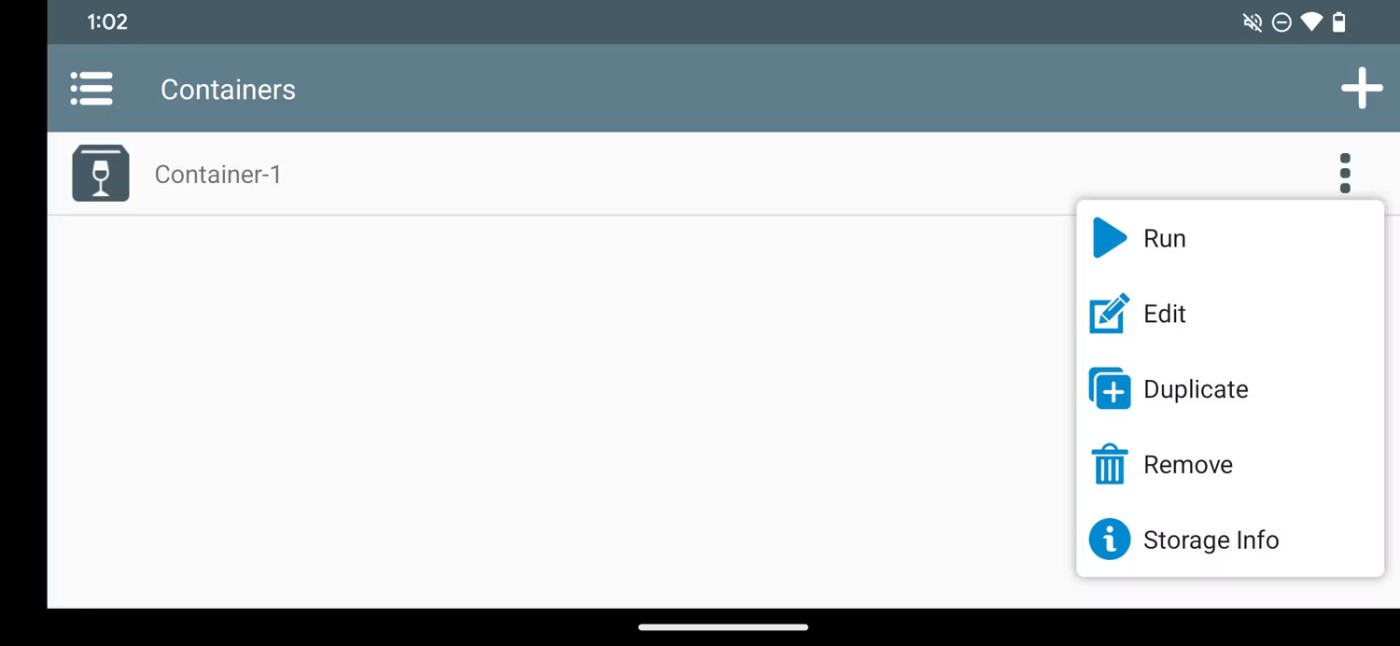
3. Winlator 現在將啟動一個類似 Windows 的環境,並附有適當的桌面和檔案管理器。如果您不使用鍵盤和滑鼠,您可以透過在螢幕上拖曳手指來移動遊標,並透過在任何位置雙擊來雙擊。

4. 使用檔案總管前往 D: 驅動器,它將在啟動時自動開啟。在這裡您將看到下載資料夾中的所有檔案。
5. 如果您的應用程式需要安裝或設置,請雙擊 .exe 檔案啟動該過程並按照螢幕上的說明進行操作,就像在 Windows 電腦上安裝一樣。安裝後,應用程式圖示將出現在桌面上。

6.現在,只需雙擊桌面上的圖示即可啟動該應用程式。
Winlator 讓您可以輕鬆地直接在 Android 裝置上執行您最喜歡的 Windows 應用程式和遊戲。但是,如果您遇到卡頓和掉線等問題,請考慮查看我們的指南,以了解如何提升手機的遊戲效能。
隨著 Winlator 軟體更新的不斷發展,您可以期待更多的改進和最佳化,進一步提高手機上 Windows 應用程式和遊戲的兼容性和效能。
VPN是什麼? VPN有哪些優缺點?接下來,我們和WebTech360一起探討VPN的定義,以及如何在工作中套用這種模式和系統。
Windows 安全中心的功能遠不止於防禦基本的病毒。它還能防禦網路釣魚、攔截勒索軟體,並阻止惡意應用運作。然而,這些功能並不容易被發現——它們隱藏在層層選單之後。
一旦您學習並親自嘗試,您就會發現加密非常容易使用,並且在日常生活中非常實用。
在下文中,我們將介紹使用支援工具 Recuva Portable 還原 Windows 7 中已刪除資料的基本操作。 Recuva Portable 可讓您將其儲存在任何方便的 USB 裝置中,並在需要時隨時使用。該工具小巧、簡潔、易於使用,並具有以下一些功能:
CCleaner 只需幾分鐘即可掃描重複文件,然後讓您決定哪些文件可以安全刪除。
將下載資料夾從 Windows 11 上的 C 碟移至另一個磁碟機將幫助您減少 C 碟的容量,並協助您的電腦更順暢地運作。
這是一種強化和調整系統的方法,以便更新按照您自己的時間表而不是微軟的時間表進行。
Windows 檔案總管提供了許多選項來變更檔案檢視方式。您可能不知道的是,一個重要的選項預設為停用狀態,儘管它對系統安全至關重要。
使用正確的工具,您可以掃描您的系統並刪除可能潛伏在您的系統中的間諜軟體、廣告軟體和其他惡意程式。
以下是安裝新電腦時推薦的軟體列表,以便您可以選擇電腦上最必要和最好的應用程式!
在隨身碟上攜帶完整的作業系統非常有用,尤其是在您沒有筆記型電腦的情況下。但不要為此功能僅限於 Linux 發行版——現在是時候嘗試複製您的 Windows 安裝版本了。
關閉其中一些服務可以節省大量電池壽命,而不會影響您的日常使用。
Ctrl + Z 是 Windows 中非常常用的組合鍵。 Ctrl + Z 基本上允許你在 Windows 的所有區域中撤銷操作。
縮短的 URL 方便清理長鏈接,但同時也會隱藏真實的目標地址。如果您想避免惡意軟體或網路釣魚攻擊,盲目點擊此類連結並非明智之舉。
經過漫長的等待,Windows 11 的首個重大更新終於正式發布。













